YouTube 應用在 iPhone 上總是崩潰?12 個簡單修復說明
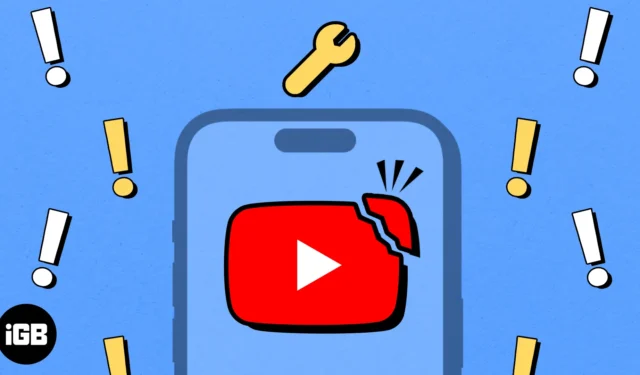
YouTube 無疑是最好的視頻流媒體平台之一。您可以用它來學習任何您喜歡的內容、了解新聞、觀看音樂視頻等等。然而,一些用戶抱怨 YouTube 在 iPhone 上不斷崩潰。
如果您也遇到過類似的問題,別擔心!在本指南中,我將向您展示一些修復 YouTube 應用在 iPhone 上無法運行的快速方法。
- 在 iPhone 上強制關閉並重新啟動 YouTube 應用
- 重新啟動你的 iPhone
- 檢查網絡相關問題
- 檢查 YouTube 是否可以訪問蜂窩數據
- 檢查 YouTube 的服務器狀態
- 從網絡瀏覽器訪問 YouTube
- 斷開 iPhone 與 VPN 的連接
- 退出並登錄 YouTube
- 檢查您是否有足夠的存儲空間
- 更新或重新安裝 YouTube
- 檢查 iOS 更新
- 重置 iPhone 上的網絡設置
1. 在 iPhone 上強制關閉並重新啟動 YouTube 應用
通常,某些應用程序中的臨時軟件故障可能會導致它們出現故障。然而,大多數時候,只需強制退出並重新啟動應用程序即可輕鬆修復這些故障,如下所述。
- 打開iPhone 上的應用程序切換器。
- 向上滑動YouTube 應用程序將其關閉。
- 然後,重新打開YouTube以查看其是否正常工作。
2. 重新啟動你的iPhone
在大多數情況下,重新啟動應用程序應該可以解決您面臨的問題。但是,如果這不能幫助您解決問題,您應該重新啟動您的 iPhone。
這樣做會關閉你的 iPhone,並可能幫助你清除可能阻止應用程序按預期工作的軟件故障。
- 打開iPhone 上的控制中心。
- 點擊並啟用飛行模式幾秒鐘 → 然後將其關閉。
4. 檢查 YouTube 是否可以訪問蜂窩數據
連接到 Wi-Fi 時可以觀看 YouTube 視頻,但遇到蜂窩數據問題?如果是,您必須驗證它是否可以從“設置”應用程序訪問蜂窩數據。
- 打開iPhone 上的“設置”應用→ 選擇“蜂窩網絡”。
- 向下滾動並在YouTube上切換。
5.檢查YouTube的服務器狀態
有時,導致問題的可能不是 YouTube 應用,而是它所連接的服務器。對於許多在線服務來說,服務器因維護或遇到技術障礙而離線是很常見的。
如果您不確定 YouTube 當前的服務器狀態,您可以隨時訪問Twitter(X) 上的@TeamYoutube頁面或使用DownDetector.com等工具。
6. 從網絡瀏覽器訪問 YouTube
很多時候,YouTube 應用程序中的錯誤可能會無限期地阻止它在您的 iPhone 上運行。如果您懷疑這就是導致問題的原因,您應該嘗試使用 Safari 或 iPhone 上可能提供的任何其他第三方網絡瀏覽器訪問 YouTube 的網絡版本。
7. 斷開 iPhone 與 VPN 的連接
VPN 非常有用,因為它們可以讓您保護您的個人數據免受您可能訪問的網頁的影響。但是,使用 VPN通常會帶來網絡延遲,這可能會干擾 YouTube 播放視頻的能力。因此,在使用 YouTube 之前,您必須斷開 iPhone 與 VPN 的連接。
- 如果您已手動配置 VPN,請轉至設置→ 關閉VPN。
- 如果您使用任何其他 VPN 服務,請打開VPN 應用程序→ 點擊斷開連接。
8. 註銷並登錄 YouTube
您的 Google 帳戶憑據出現問題也會導致 YouTube 無法正常工作。如果您認為這是導致 iPhone 出現問題的原因,您可以嘗試退出並登錄,看看這是否對您有用。
- 打開YouTube → 點擊右上角的個人資料圖片。
- 選擇您的用戶名→ 點擊“使用未登錄的 YouTube”。
- 點擊右上角的個人資料圖片。
- 選擇登錄→ 選擇您的首選帳戶或點擊添加帳戶。
9. 檢查是否有足夠的存儲空間
當你的 iPhone 存儲空間不足時,應用程序經常崩潰是很常見的。
因此,如果 YouTube 應用程序在您的 iPhone 上持續崩潰,您必須轉到“設置” → “常規” → “iPhone 存儲”,並確保有足夠的可用存儲空間。
10.更新或重新安裝YouTube
YouTube 應用中未修復的軟件故障也可能導致其無法按預期工作。解決此問題的唯一可靠方法是將 YouTube 應用更新到最新版本,或者在更新不可用時重新安裝。
- 打開App Store → 轉到“搜索”選項卡 →搜索YouTube。
- 點擊YouTube 圖標旁邊的
藍色更新按鈕。
如果沒有可用更新,您必須重新安裝 YouTube,如下所述:
- 點擊並按住主屏幕上的YouTube 應用程序 圖標。
- 然後,點擊刪除應用程序→刪除應用程序→刪除。
- 打開App Store → 轉到“搜索”選項卡 →搜索YouTube。
- 點擊YouTube 圖標旁邊的
藍色雲圖標。
11.檢查iOS更新
iOS 中的故障也可能導致 YouTube 應用在 iPhone 上崩潰。如果您懷疑自己遇到這種情況,請按照以下步驟檢查 Apple 是否已發布帶有相關補丁的軟件更新來解決該問題。
- 轉到設置→常規→軟件更新。
- 如果有可用更新,
請點擊立即更新。
12. 重置 iPhone 上的網絡設置
如果前面提到的修復方法對您沒有幫助,則 iPhone 的網絡設置可能存在一些問題,這可能會阻止 YouTube 連接到互聯網。在這種情況下,您必須按照以下步驟重置設備上的網絡設置,看看是否有幫助。
- 前往“設置” → “常規” → “傳輸或重置 iPhone”。
- 點擊重置 → 重置網絡設置。
- 輸入您的 iPhone密碼。
- 再次點擊重置網絡設置以完成該過程。
註銷…
當您想了解最喜愛的 YouTube 創作者時,如果 YouTube 應用程序不斷崩潰或無法在 iPhone 上運行,這可能會非常煩人。不過,通過本故障排除指南中提到的快速修復,您將能夠立即讓 YouTube 應用再次運行。
如果本故障排除指南能夠幫助您解決問題,請不要忘記在下面的評論部分告訴我們哪種解決方案可以幫助您解決問題。



發佈留言